Циклические мероприятия - это события, которые повторяются через определенный период.
Например, это могут быть мероприятия, посвященные:
- Еженедельным мастер-классам по реализации необычных кейсов использования продукта (или другим тематикам).
- Ежемесячным тренингам по продажам.
- Еженедельному английскому клубу для сотрудников.
- Еженедельным встречам руководящего состава и т.д.
- Ежегодной переаттестации сотрудников на соответствие нормативным или законодательным требованиям.
- Ежегодной переаттестации сотрудников на знание продуктов.
- Ежегодной переаттестации сотрудников по стандартам оказания услуг и т.д.
Кейс №1: Создание ежегодной переаттестации сотрудников на знание продуктов.
Шаг 1: Задайте общие настройки мероприятия.
- Откройте раздел "Мероприятия".
- Создайте мероприятие (кнопка "Добавить").
- Укажите его название: "Ежегодная переаттестация сотрудников на знание продуктов".
- Добавьте описание: "Это мероприятие посвящено ежегодному подтверждению знаний о продукте".
- Добавьте расписание: "Мероприятия запланированы на 1 июля каждого года".
- Сохраните изменения.

Шаг 2 : Создайте необходимое количество дней в сессии
- Укажите название сессии: "Обязательная аттестация сотрудников" и дату для записи на неё. Дата окончания регистрации на сессию должна быть раньше, чем дата начала первого из дней.
- В сессии создайте необходимое количество дней.
- Мероприятия, на примере, будут проходить 1 июля, каждого года с 12:00 до 13:00. Таким образом, можно создать нужное количество дней на каждый год, например, на несколько лет вперед.
- Предоставьте пользователям доступ к мероприятию и переведите его в статус "Активный".
- Пользователи могут записаться на данную сессию до 20.06.2025 11:59.
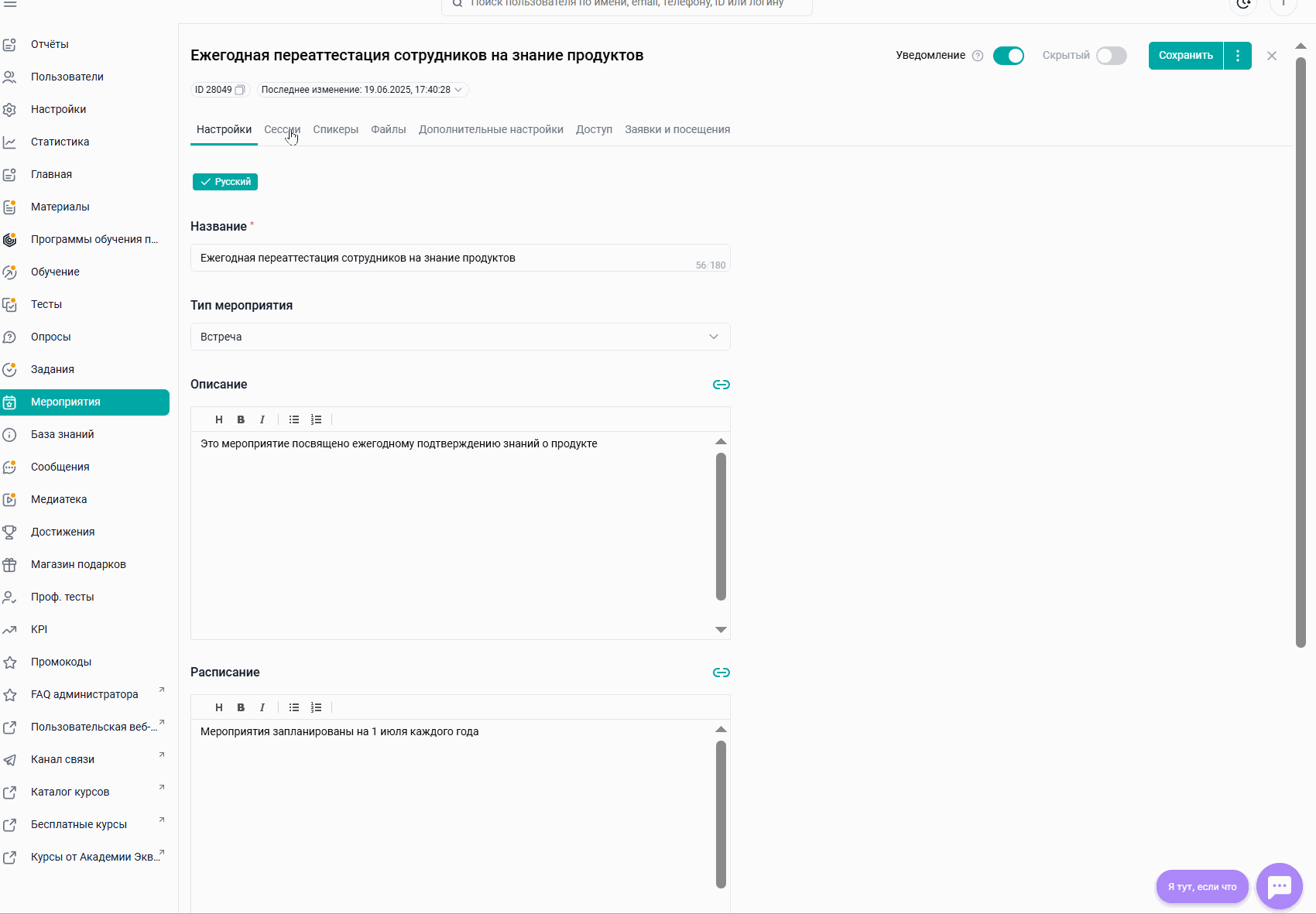
При необходимости можно будет создавать дополнительные дни в этой же сессии, если встречи будут продолжаться
- Откройте мероприятие "Ежегодная переаттестация сотрудников на знание продуктов".
- На вкладке "Сессии" переведите мероприятие в статус "Скрытый" для редактирования.
- По кнопке "Добавить" создайте дополнительные дни.
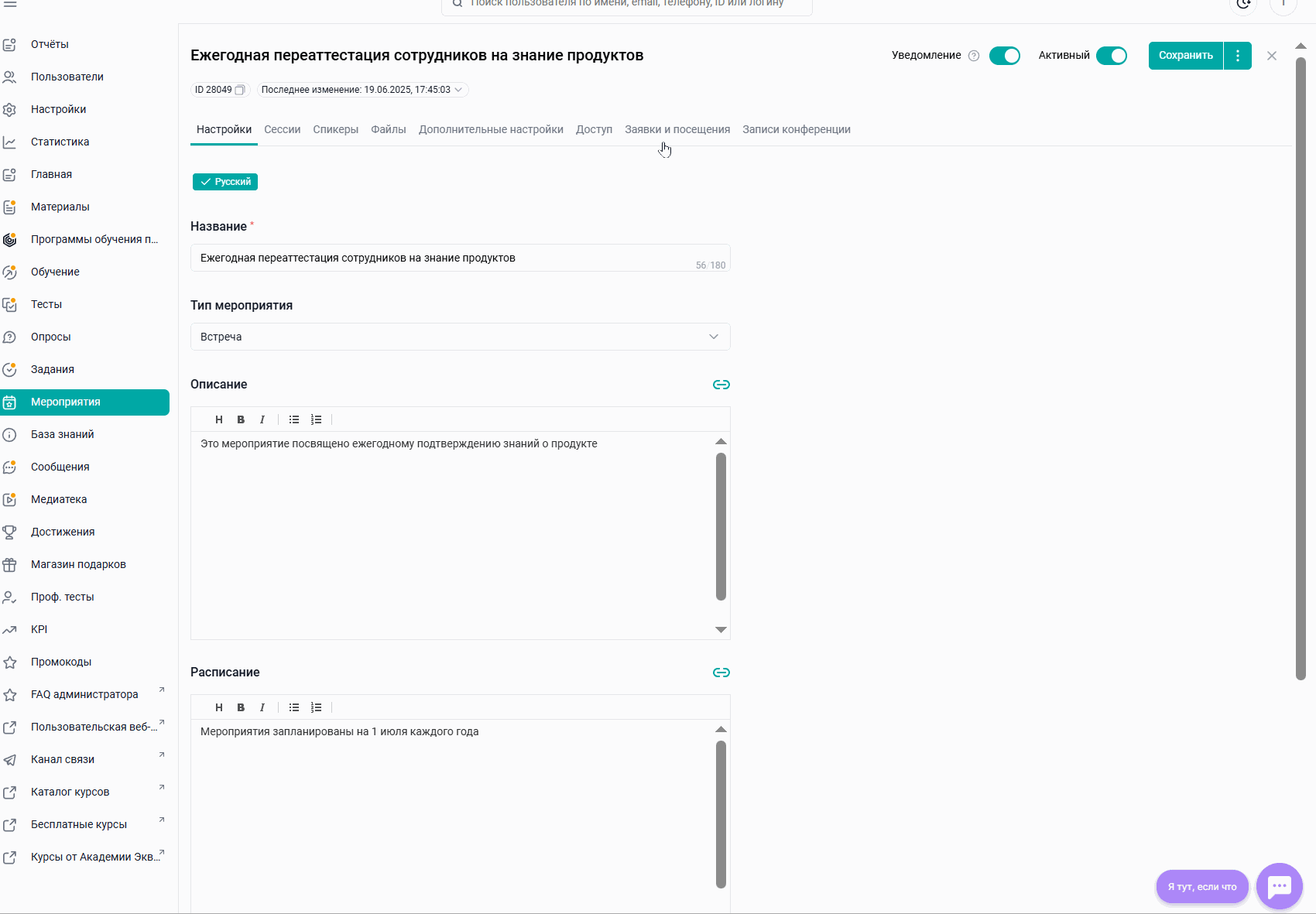
Если кто-то не успел, то администратор может самостоятельно добавить участников.
- На вкладке "Заявки и посещения" выберите кнопку "Добавить".
- Поиск сотрудников можно осуществлять по логину, email, имени.
- Далее выберите сессию, на которую добавляете сотрудника. Отображаются все сессии в данном мероприятии.
- Теперь мероприятие отобразится у пользователя на вкладке "Участвую".
Также через "Опции"- " Импорт" - можно загрузить большое количество участников.
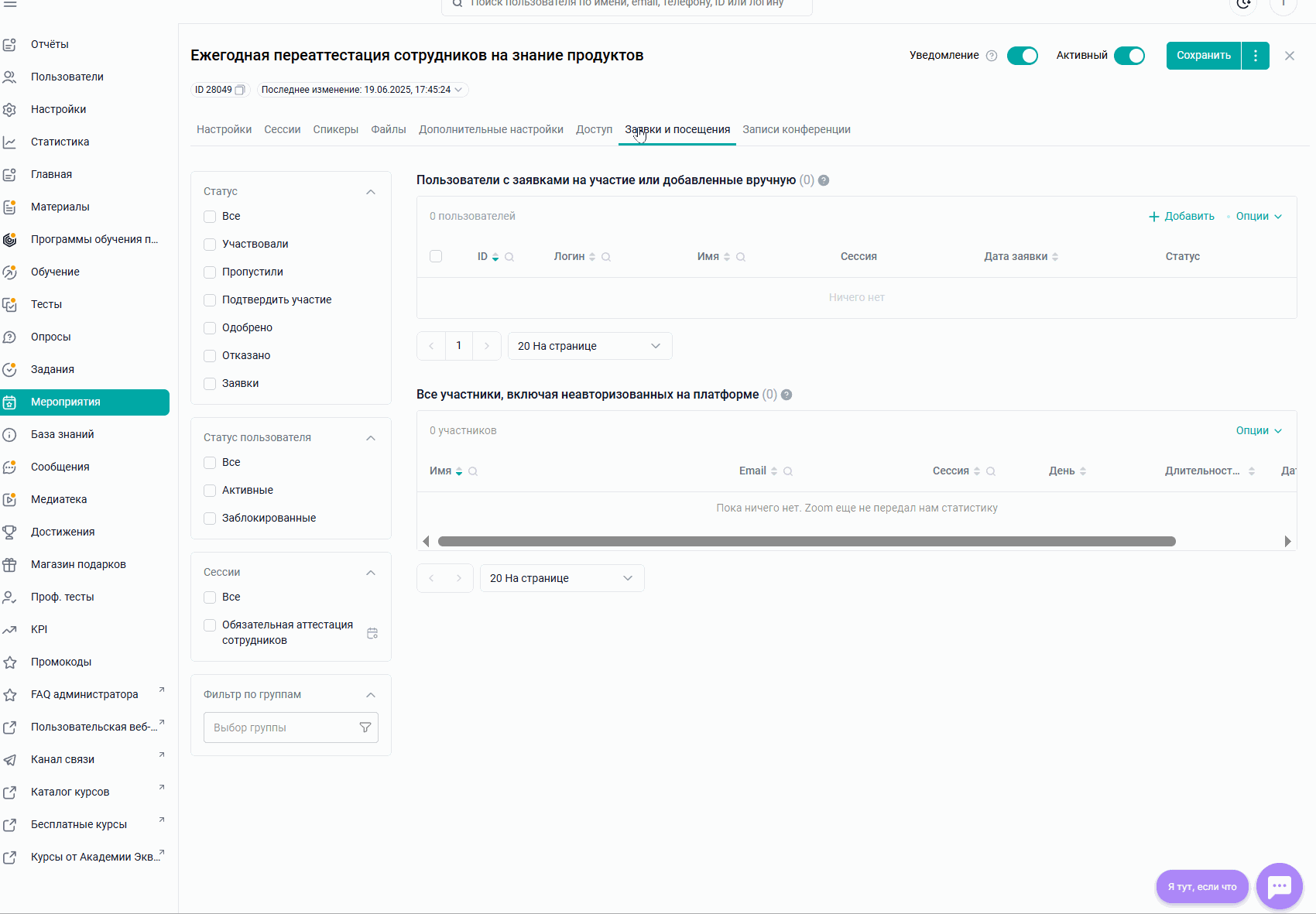
Кейс №2: Создание еженедельных встреч менеджерского состава
Шаг 1: Задайте общие настройки мероприятия.
- Откройте раздел "Мероприятия".
- Создайте мероприятие (кнопка "Добавить").
- Укажите его название: "Weekly management team".
- Добавьте описание: "Это мероприятие посвящено регулярным встречам management team".
- Добавьте расписание: "Каждый понедельник мы обсуждаем важные темы по текущим задачам".
- Сохраните изменения.
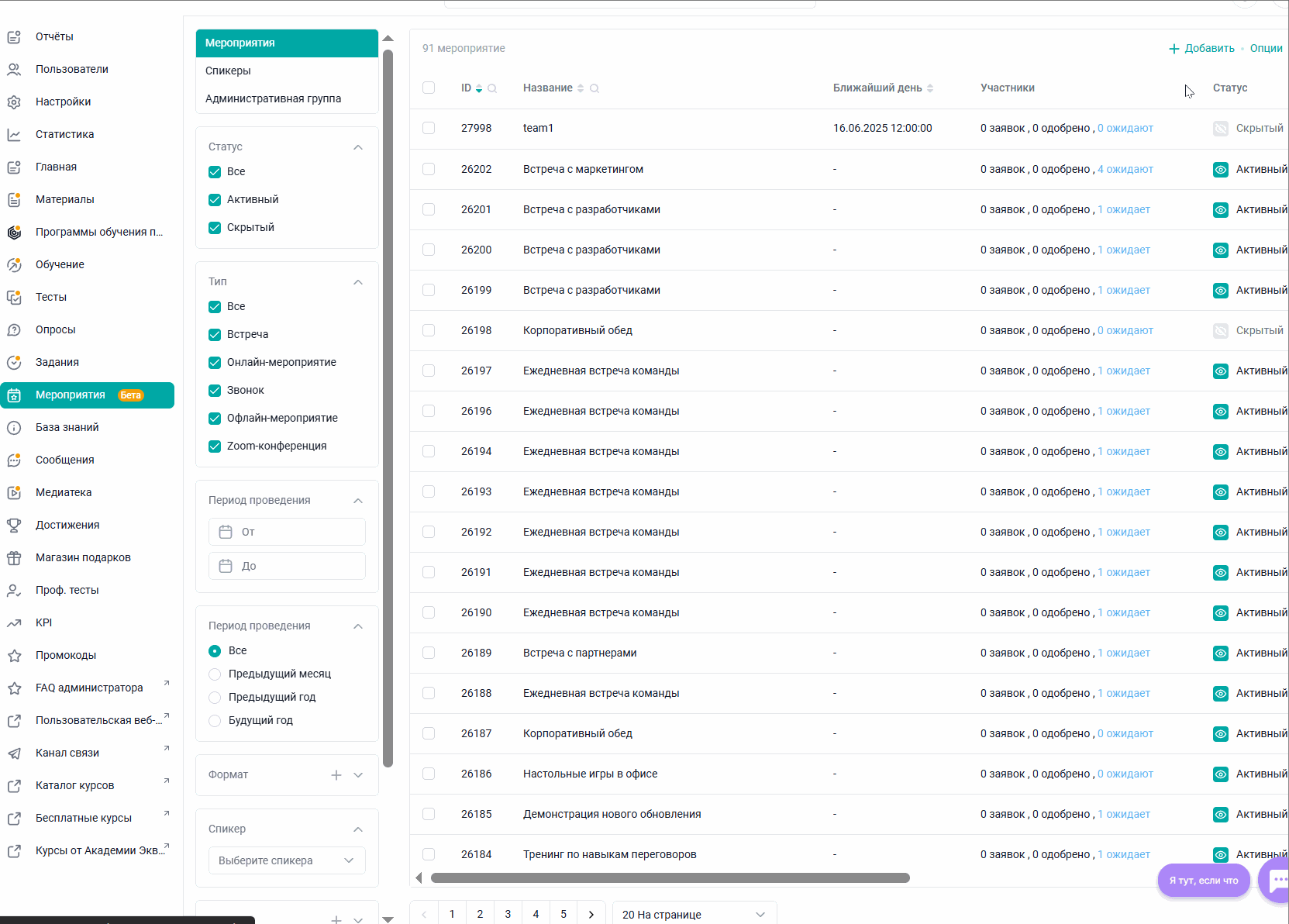
Шаг 2 : Создайте необходимое количество дней в сессии
- Укажите название сессии: "Management team" и дату для записи на неё. Дата окончания регистрации на сессию должна быть раньше, чем дата начала первого из дней.
- В сессии создайте необходимое количество дней.
- Мероприятия, на примере, будут проходить каждый понедельник с 12:00 до 13:00. Таким образом, можно создать нужное количество дней, например, на 1 месяц вперед.
- Предоставьте пользователям доступ к мероприятию и переведите его в статус "Активный".
- Пользователи могут записаться на данную сессию до 15.06.2025 11:59.
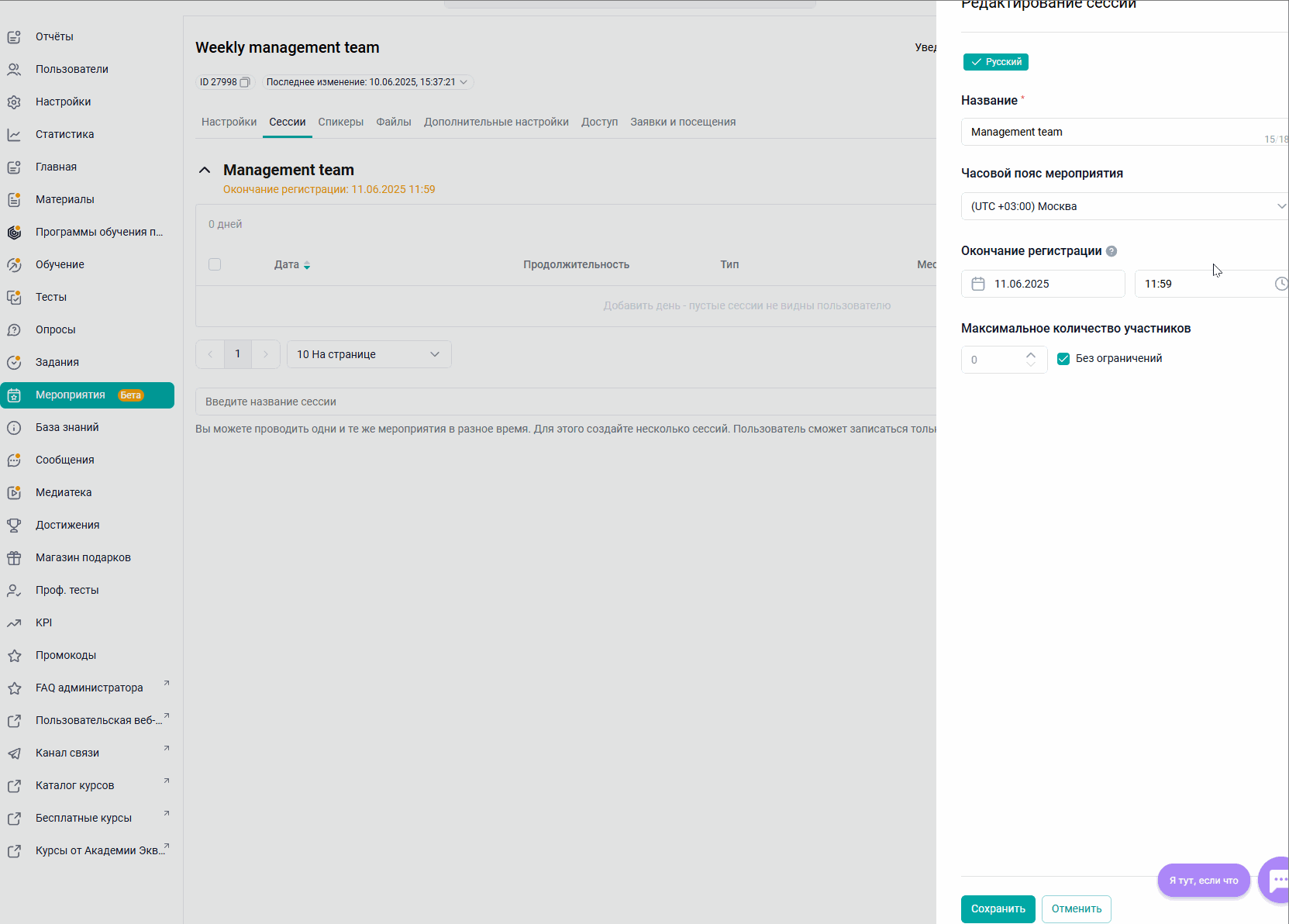
При необходимости можно будет создавать дополнительные дни в этой же сессии, если встречи будут продолжаться
- Откройте мероприятие "Weekly management team".
- На вкладке "Сессии" переведите мероприятие в статус "Скрытый" для редактирования.
- По кнопке "Добавить" создайте дополнительные дни.
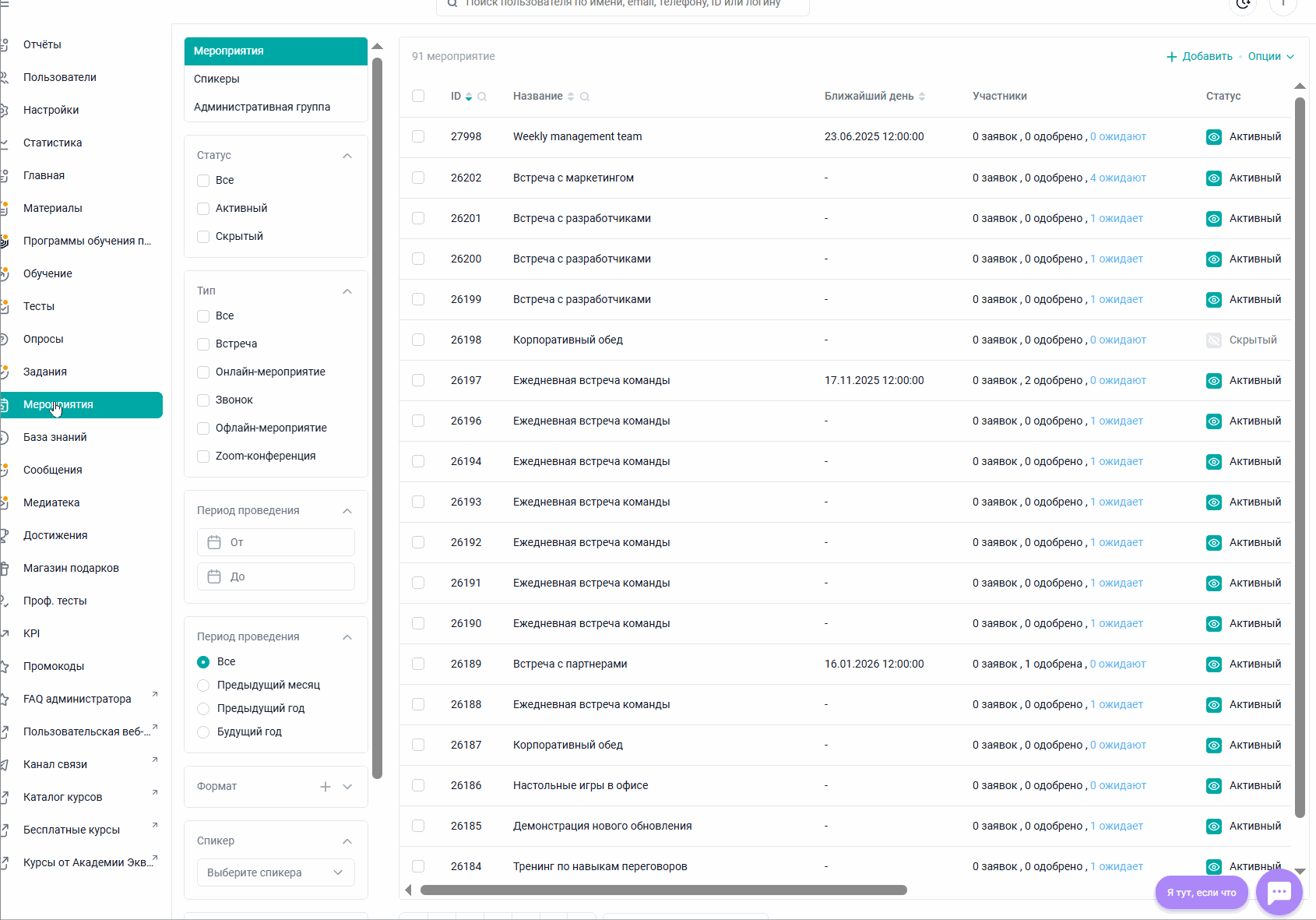
Если кто-то не успел, то администратор может самостоятельно добавить участников.
- На вкладке "Заявки и посещения" выберите кнопку "Добавить".
- Поиск сотрудников можно осуществлять по логину, email, имени.
- Далее выберите сессию, на которую добавляете сотрудника. Отображаются все сессии в данном мероприятии.
- Теперь мероприятие отобразится у пользователя на вкладке "Участвую"
Также через "Опции"- " Импорт" можно загрузить большое количество участников.
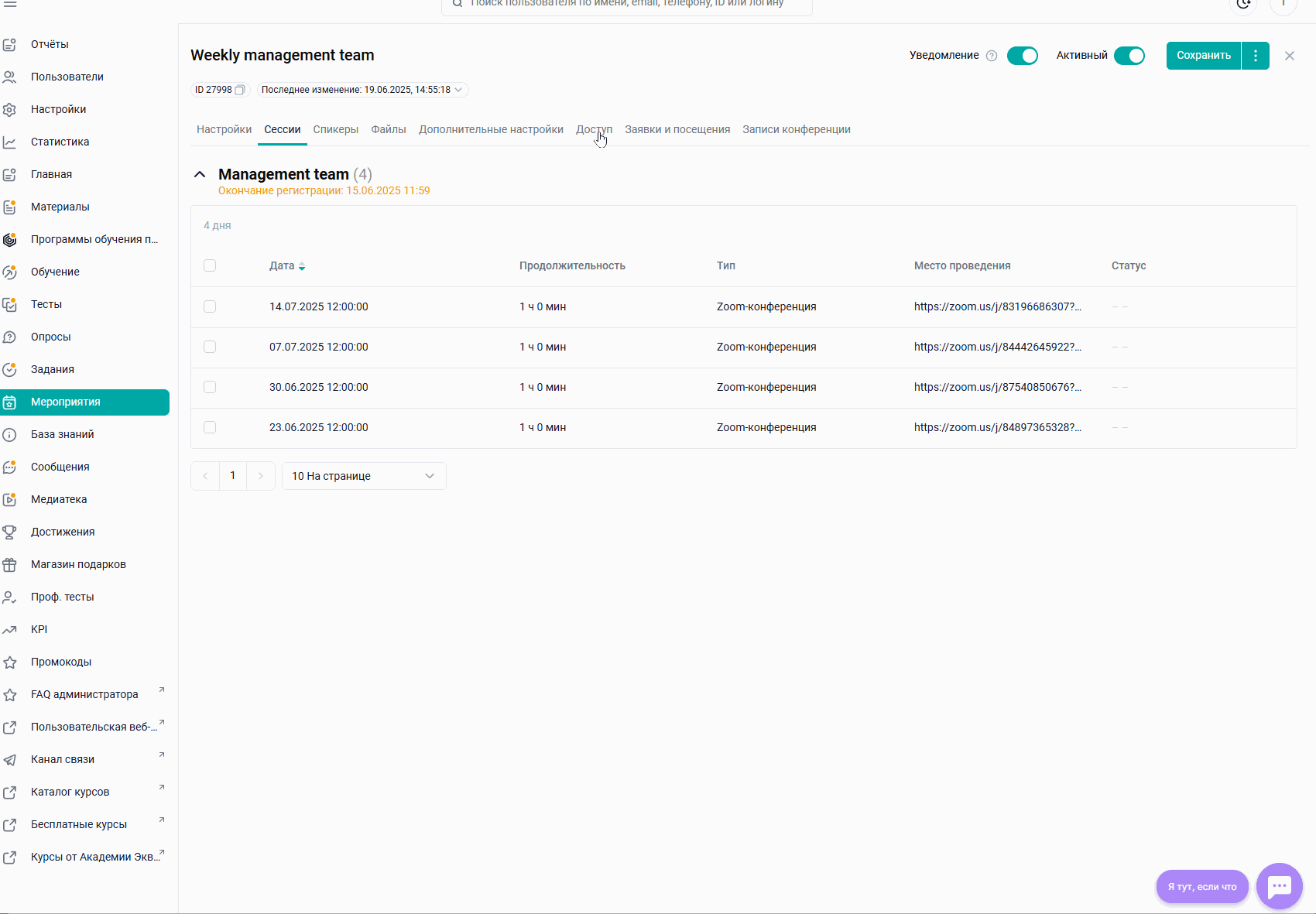
Как мероприятие отображается у пользователя в приложении:
Мероприятие отображается на вкладке "Доступно".
После нажатия на кнопку "Участвовать" мероприятие перемещается на вкладку "Участвую" и добавляется в календарь.
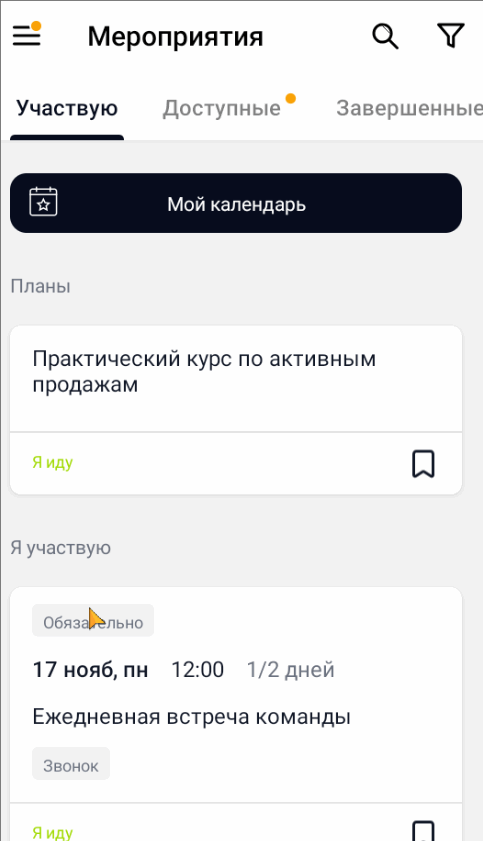
Если пользователи не успели записаться (дата регистрации на сессию прошла), и администратор сам добавил участников на вкладке "Заявки и посещения", то такое мероприятие у пользователей сразу отобразится на вкладке "Участвую".
Если пользователи не успели записаться (дата регистрации на сессию прошла), и администратор не добавил участников самостоятельно, то такое мероприятие у пользователей отобразится на вкладке "Завершенные".
Если вам не хватило информации, то дайте, пожалуйста, обратную связь по ссылке: Предложения по улучшению статей.
